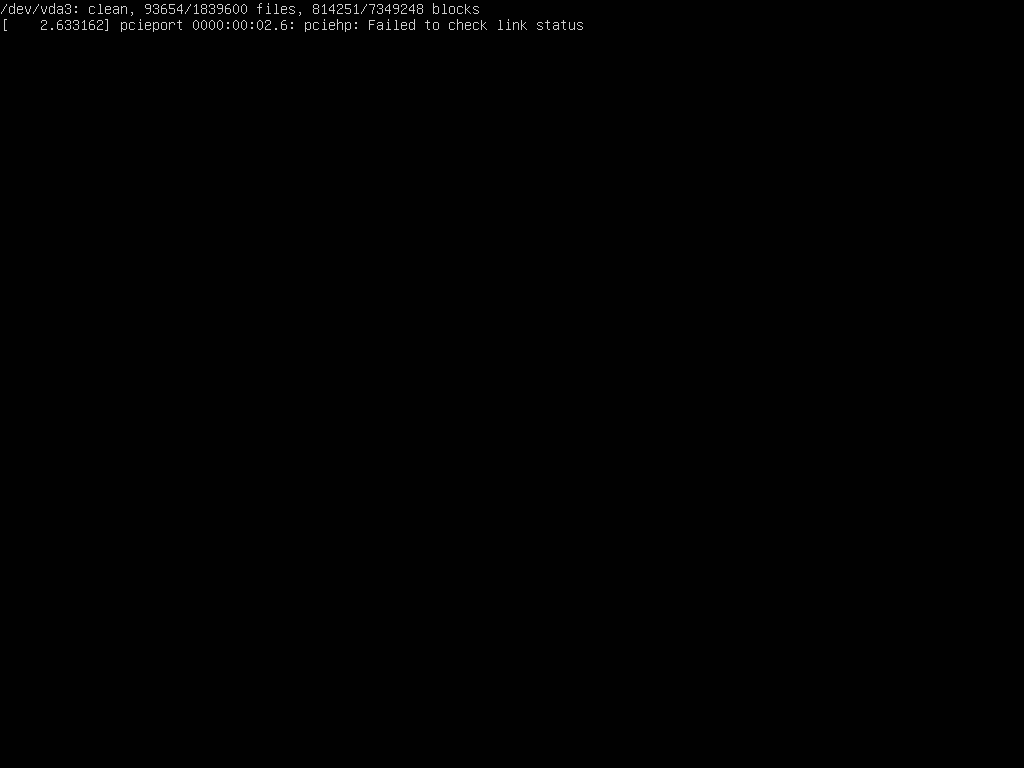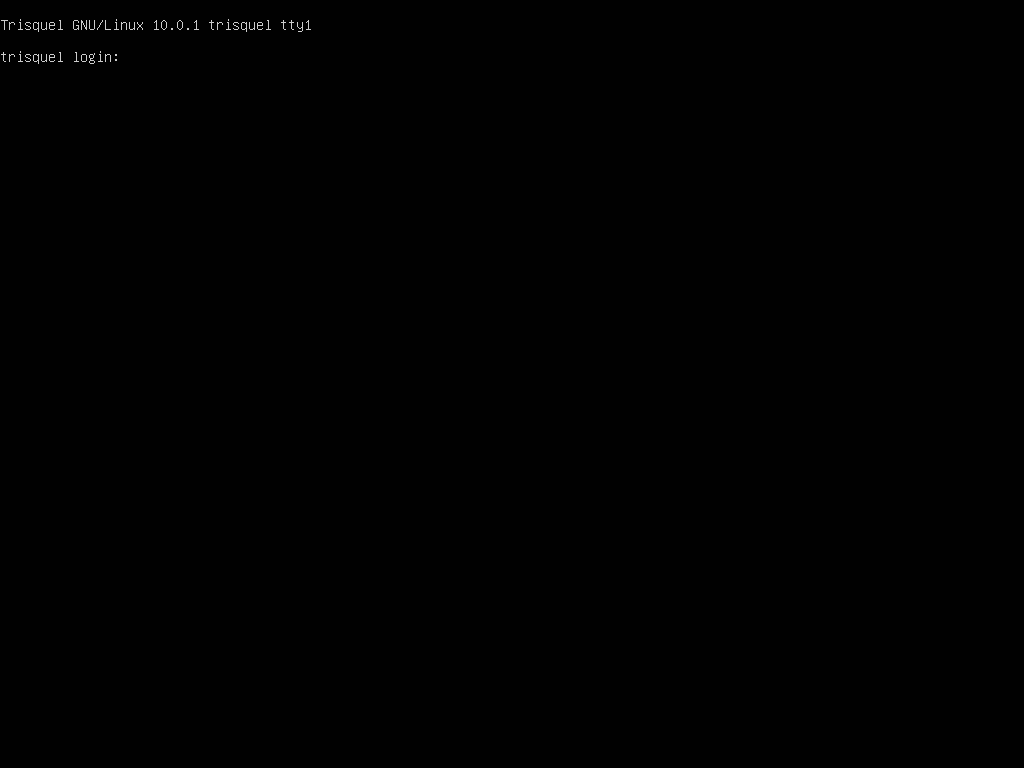【GNU/Linux】tty仮想コンソールで、ログイン画面まで行かずに止まってしまった時の対処法
最近、Ubuntu派生のGNU/Linux-libreオペレーティングシステムであるTrisquelが、DebianのようなCUIのネットインストーラーも配布していることを知って、デスクトップ環境を一切入れずにTrisquel環境を構築した。
デフォルトでは起動周りに問題があり、GRUBの設定を軽く弄る必要があった(これについては後に書こうと思う)が、それ以外では無事CUIのみのTrisquel環境が構築できた。
その後、GUIを有効化するために、xorgパッケージをインストールしたのだが、インストール後再起動すると、tty仮想コンソールで、ログイン画面(trisquel login:と本来表示されるはず)が表示されなくなり、途中で止まってしまうようになってしまった。
対処法
Xorgパッケージのインストールからこの症状が発生したため、おそらくこれは、設定上はディスプレイマネージャを使用してログイン処理を行う設定だが、Xorgだけをインストールした状態で、何もディスプレイマネージャがインストールされていないために発生したのではと考えた。
そこで、ディスプレイマネージャを使用せずに、CUIのtty仮想コンソールからログインするよう再設定してあげることにした。
このままではログインのしようがないため、一旦再起動して、GRUBブートローダ画面でリカバリーモードを選択して起動させる。リカバリーモードで起動すれば、CUIでRootユーザで自動的にログインされ、Root権限でコマンドを実行できる。
また、シリアルコンソールを予め有効化しておいた場合、シリアルコンソールからは問題なくCUIログインが行えるため、シリアルコンソールからログインして設定変更してもよい。
CUIによるログインを行うように設定するには、以下のコマンドを実行すればよい。
sudo systemctl set-default multi-user.target参考 : GNU/LinuxでのGUIとCUIログインの切り替え方法 – Kenchant
https://senooken.jp/post/2020/12/05/
これで、またttyにログイン画面が表示されるようになり、ログインできるようになった。
このページの本文と本文内のメディアは、CC BY-SAライセンスのもと自由に利用する事ができます。